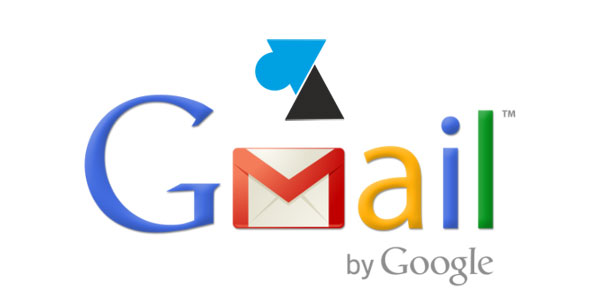
Envie de se créer une boite mail ? Le meilleur système gratuit actuel est Gmail. Une interface claire sur ordinateur, facile à utiliser, le meilleur antispam du monde, sécurisé, une parfaite compatibilité avec les smartphones et les tablettes et une nécessité sur Android… Les arguments ne manquent pas en faveur de la messagerie Google. Vous pouvez préférer créer une boite Hotmail ou Outlook.com mais ce tutoriel explique comment ouvrir une adresse Gmail, un service gratuit, fiable et qui fonctionne partout (PC, Mac, Linux, tablette, smartphone, iPhone…). Cela ne prend que quelques minutes pour créer un compte Gmail et commencer à l’utiliser pour envoyer des courriels.
Si vous avez un smartphone Android (Samsung, Sony, Xiaomi, Huawei…), il y a fort à parier que vous ayez déjà un compte Gmail. Ce compte Google est nécessaire pour activer les services Google Play et accéder au téléchargement d’applications et de jeux sur le Play Store. Dans ce cas, ce guide est inutile puisqu’il suffit de se connecter à votre compte Gmail pour utiliser la messagerie. Mais rien ne vous empêche d’ouvrir une seconde boite Gmail, cela reste gratuit. Il faudra simplement choisir un nouvel identifiant (la partie avant le signe @).
Cette procédure pour créer compte Gmail a été mise à jour en 2024 pour répondre aux nouvelles questions posées par Google lors de la création d’une adresse mail gratuite gmail.com. La saisie d’un numéro de téléphone est devenue obligatoire et les étapes sont plus nombreuses avant de pouvoir envoyer un premier mail, mais tout est détaillé pas à pas dans ce tutoriel facile à suivre.
Création d’un compte gratuit Gmail (mail Google)
1. Depuis un ordinateur, ouvrir un navigateur internet (Chrome, Firefox, Edge…) et aller sur le site : https://accounts.google.com/SignUp
2. Remplir le formulaire « Créer un compte Google » :
- Prénom
- Nom
et cliquer à chaque fois sur Suivant pour passer à l’étape d’après :
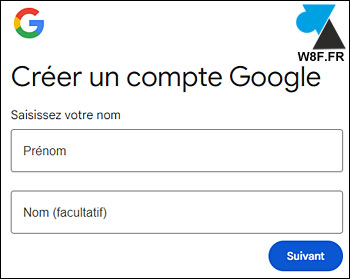
3. Renseigner votre date de naissance et le genre :
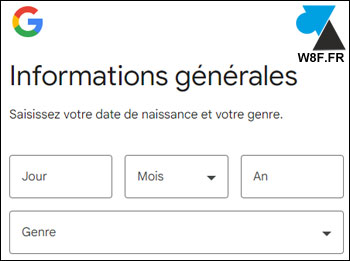
4. La question suivante permet soit de créer une adresse e-mail chez Gmail, soit d’utiliser une autre adresse e-mail (de chez Microsoft, Orange, SFR, etc) pour créer un compte Google. Dans le cadre de ce tutoriel qui montre comment créer une boite mail Gmail, choisir « Créer une adresse Gmail » :
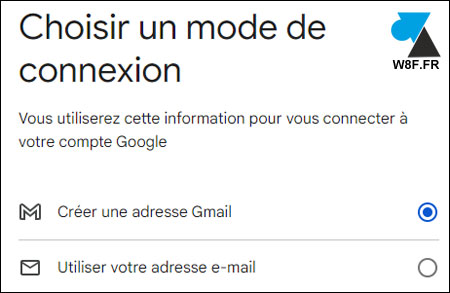
5. Choisir une adresse e-mail proposée ou cliquer sur « Créer votre propre adresse Gmail » pour personnaliser l’adresse de messagerie, en indiquant donc l’adresse que vous souhaitez.
Le système de Google vous indiquera si l’adresse e-mail souhaitée est déjà utilisée par un autre internaute. C’est la principale difficulté de Gmail puisque le monde entier veut une adresse en @gmail.com, sans distinction par pays (gmail.fr n’existe pas, par exemple).
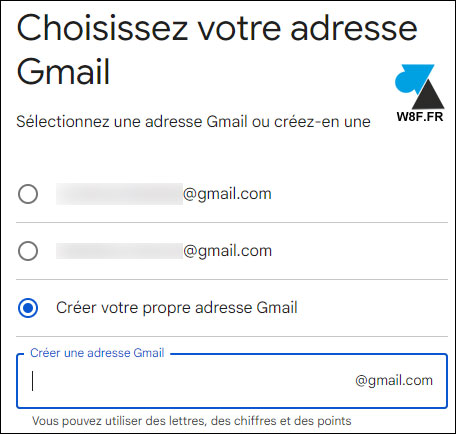
6. L’étape du « Mot de passe sécurisé » est importante. Il faut indiquer un code secret complexe à deviner mais facile à retenir pour vous. Un mot de passe sécurisé est composé d’au moins 10 caractères, avec des lettres minuscules, des majuscules, des chiffres et surtout un ou plusieurs caractères spéciaux ( ? ; ! : € % # $ ° / * ).
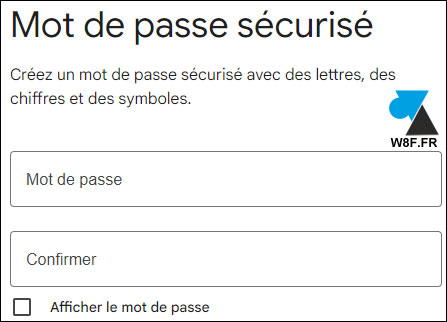
7. Si vous utilisez une autre adresse e-mail, par exemple chez Microsoft ou votre fournisseur d’accès à internet, vous pouvez l’indiquer en tant qu’adresse de récupération pour y recevoir un code secret en cas d’oubli de votre mot de passe Gmail. Sinon, vous pouvez ignorer cette étape.
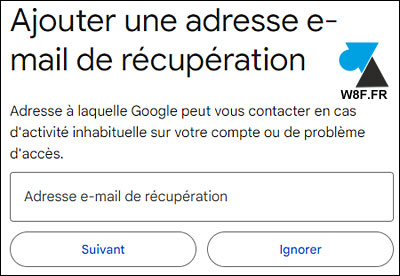
8. Même question avec un numéro de téléphone mobile pour recevoir un code de récupération en cas de problème avec le compte Gmail :
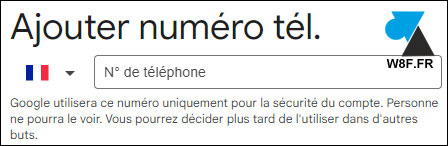
9. L’étape suivante demande la personnalisation des paramètres. Choisir entre « Personnalisation express en 1 étape » ou « Personnalisation manuelle en 5 étapes » pour affiner au mieux les autorisations du compte Google :
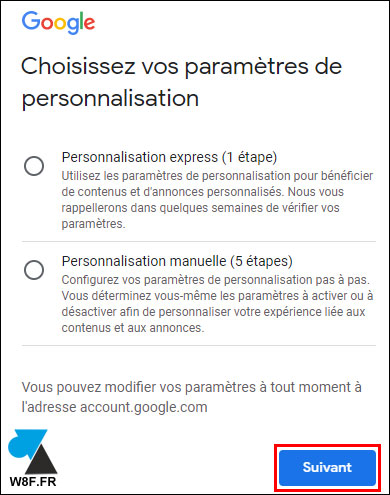
10. Confirmer puis Accepter les règles de confidentialité :
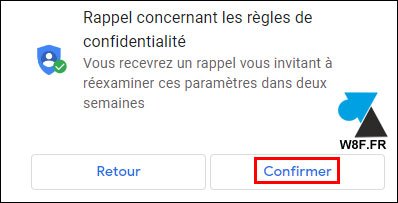

11. Le compte Google est immédiatement créé, une page récapitule les paramètres du compte.
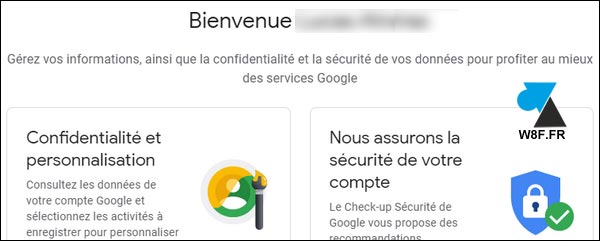
12. Le menu en haut à droite affiche la liste des services Google disponibles. Cliquer sur l’icône Gmail.
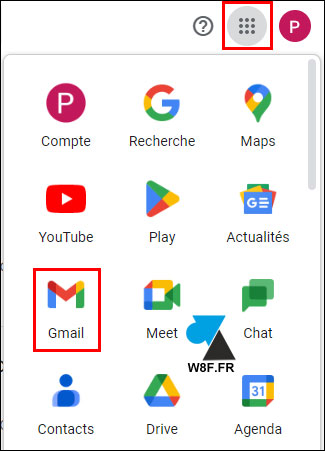
13. Un petit écran pour autoriser ou non les fonctionnalités intelligentes de Google après avoir passé l’opération pour créer un compte Gmail. Choisir l’option souhaitée mais on peut résumer ainsi : activer les fonctionnalités intelligentes pour tirer profit au maximum des services de Google, avec une interaction entre Gmail, Maps, Agenda… ou les désactiver pour avoir un compte mail limité mais tout à fait fonctionnel. Ce choix pourra toujours être modifié par la suite.
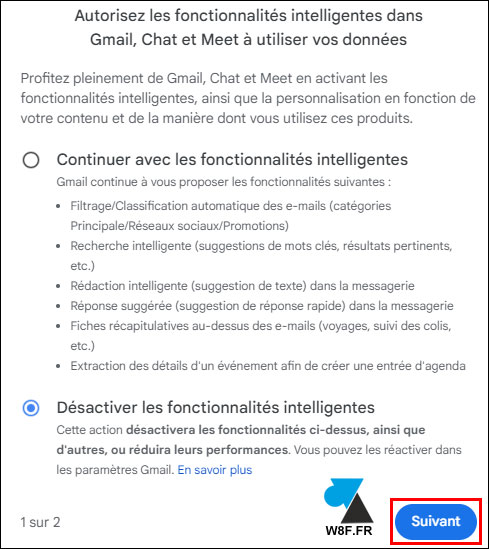

14. Un premier message est présent dans la Boite de réception pour donner quelques explications sur ce nouveau compte Google. Il n’est pas indispensable de le lire, le compte Gmail est déjà paramétré correctement.
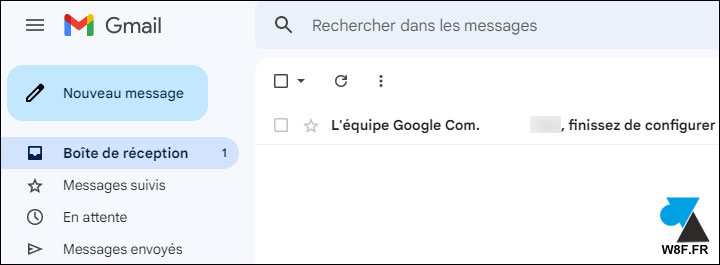
Un assistant propose aussi de mettre en place une signature e-mail, de changer le thème de Gmail (l’image de fond et les couleurs), etc.
Ce nouveau compte Google peut être utilisé depuis un ordinateur comme ici, ou par exemple pour connecter un smartphone Android et pouvoir télécharger des applications via le Google Play Store.
Utilisation de Gmail
1. Pour écrire à quelqu’un depuis un ordinateur, cliquer sur « Nouveau message » (grand bouton en haut à gauche).
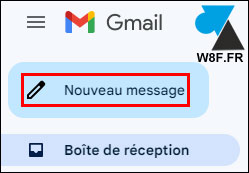
2. Pour accéder au carnet d’adresses (les contacts), cliquer sur le menu des applications Google et choisir les Contacts.
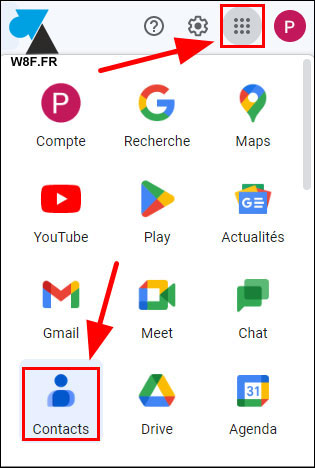
3. Par la suite, on peut accéder à Gmail par l’adresse https://www.gmail.com et même mettre ce site en favori sur Chrome ou y accéder par la page d’accueil de Google, en haut à droite de l’écran :
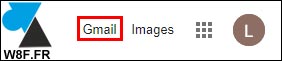
4. Il n’y a plus qu’à écrire vos premiers mails et informer vos contacts que vous avez changé d’adresse !
Ensuite, il est possible de configurer cette boite Gmail dans le logiciel Courrier, dans Windows Live Mail, dans Mail pour Mac ou d’ajouter un compte Gmail dans le logiciel Microsoft Office Outlook (au bureau ou à la maison). Les autres tutoriels concernant Gmail sont à lire ici.

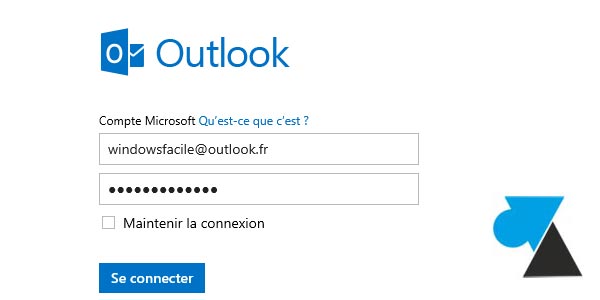
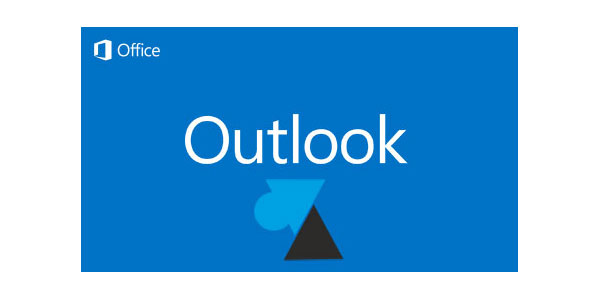

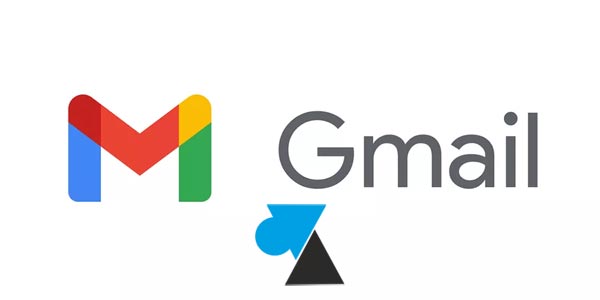
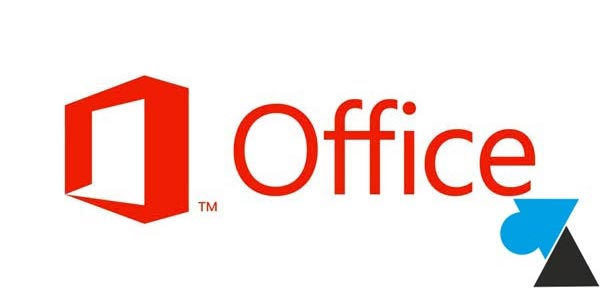
Tout est simple jusqu’aux questions de confidentialité ou on n’y comprend rien. Alors On accepte par facilité. Toujours la même chose.
La présentation de ce tutoriel est super
rien de spécial
J ai oubli mon mot depasse
J’ai oublie mon mot de passe gmail
J’aimerais qu’avec mon mail
Je puisse changer mon mot de passe parce je ne me souviens plus
j’ai oublier mon code gmail donc je desire changer
pour recuperer tout mes mails merci bien
oui très utile ,
Merci .
Je très ravis de l.aide
Ben ali
bonjour mombero et mongana
Très cool
Hello…, merci de m’ouvrir ce nouveau courriel très privé.
Salutations dans l’attente de vous lire,
Yves
Jemedebute
c’est mon 2eme mail pour mes rendévous merci de me le validé
creer un compte
ca marche?
s’il vous plaît vous pouvez me connecté à l’internet okay
JE NARRIVE PAS A AVOIRE GOOLE CHROME
Bonjour vous etes sur le compte de _IFroXHD_